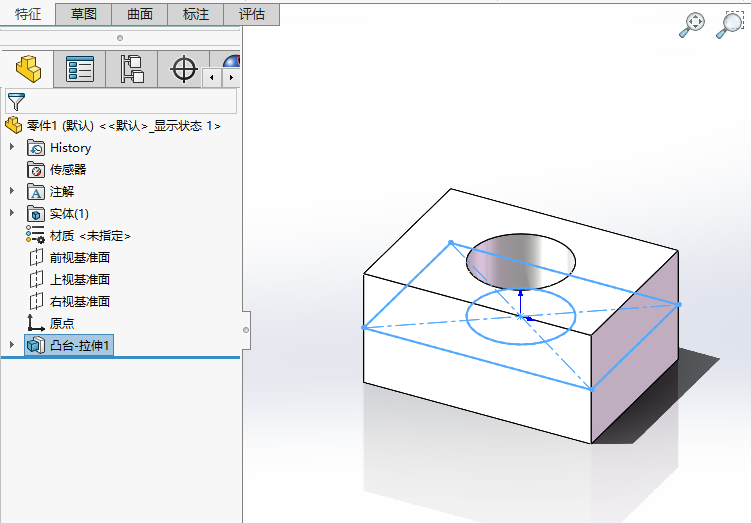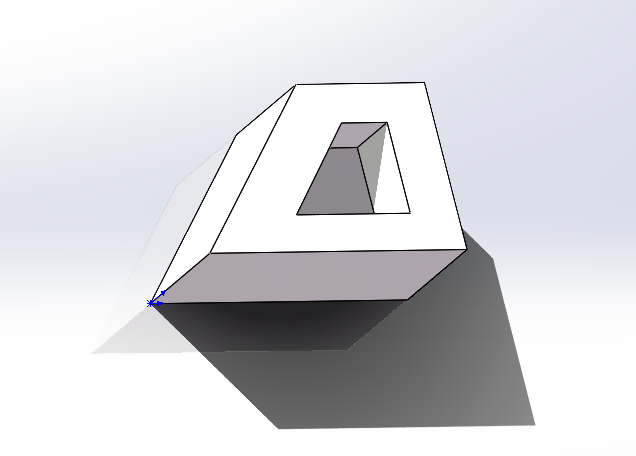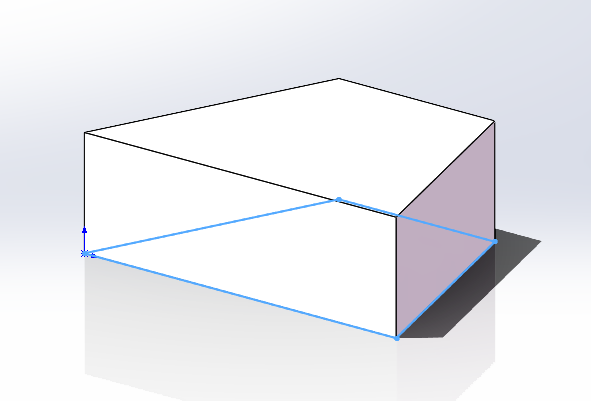下面给大家介绍的是solidworks倒45度角的方法与步骤,喜欢的朋友可以一起来关注QQsO教程网学习更多的solidworks教程。
1、打开solidworks软件,点击新建零件,点击草图选项,点击草图绘制,选择前视基准面。效果如下:
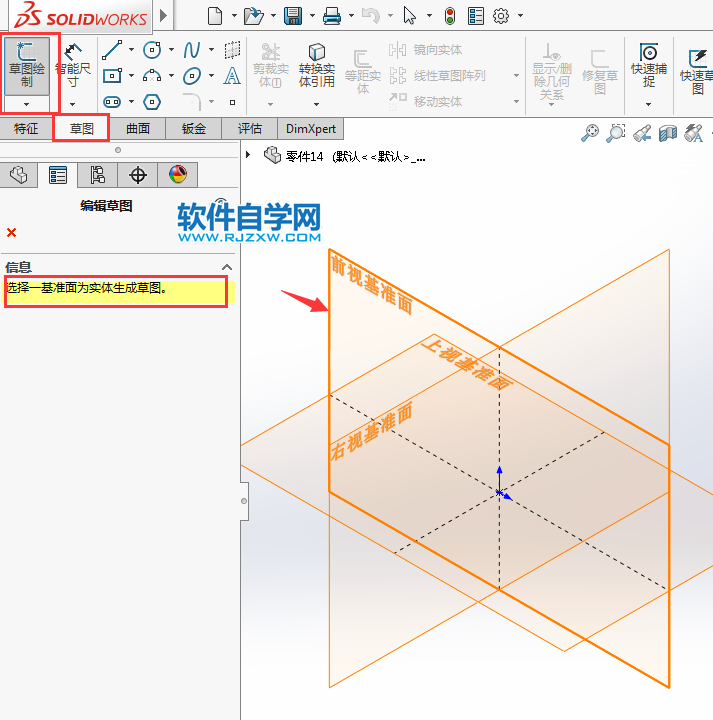
2、点击矩形工具,绘制一个矩形出来,效果如下:
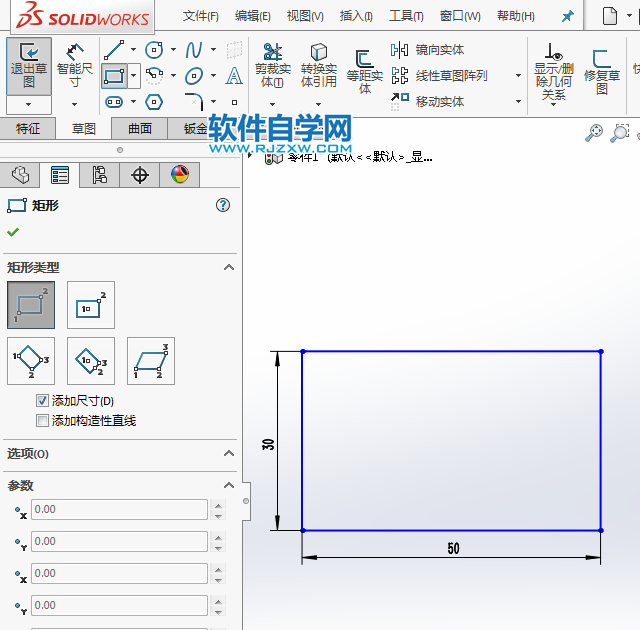
3、点击倒角工具,选择角度距离,就可以设置距离与角度了。一般是设置45度,还有你倒的圆角。
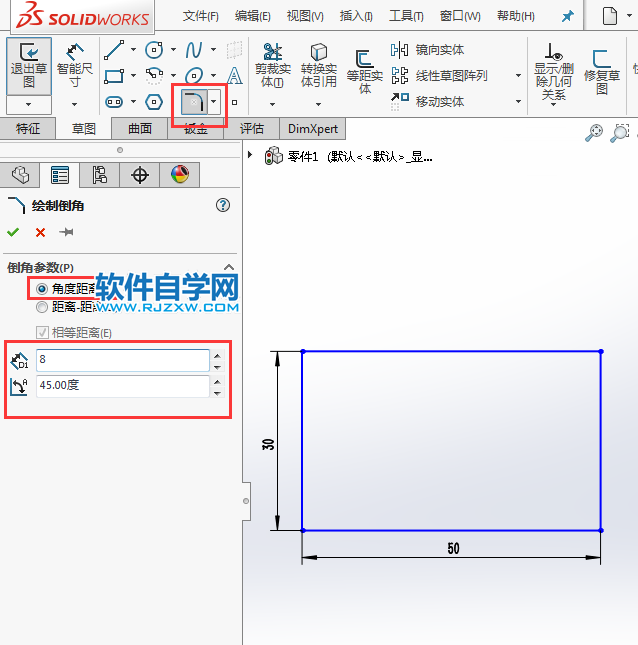
4、然后选择要倒角的二条边线,这样就倒好了角,
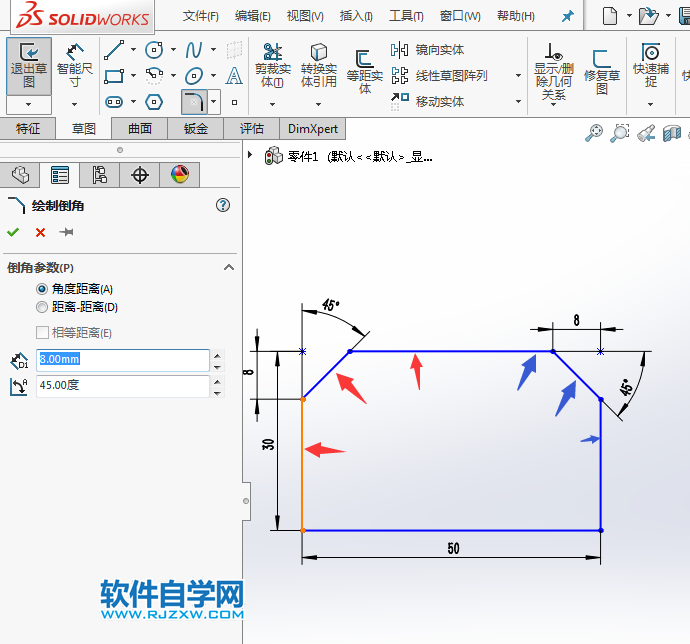
5、然后点击绿色进行确定,就完成了。就是倒45度角的方法。
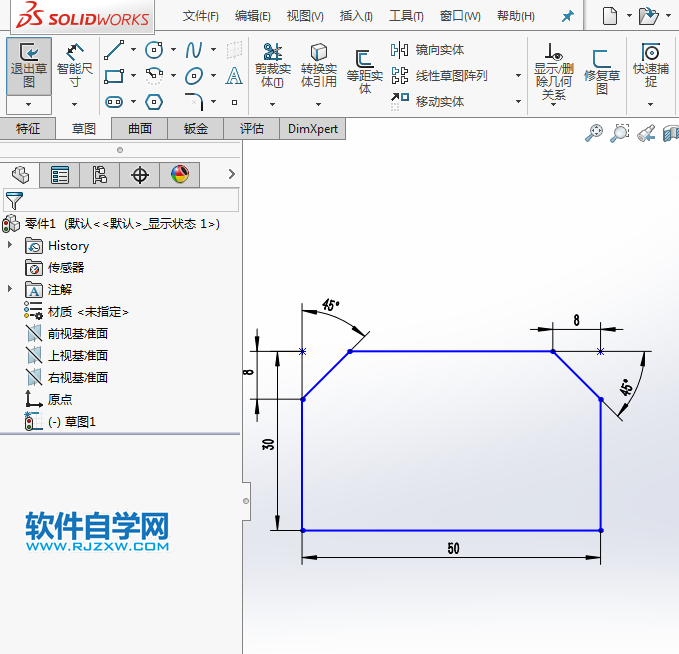
下面给大家介绍的是solidworks倒45度角的方法与步骤,喜欢的朋友可以一起来关注QQsO教程网学习更多的solidworks教程。
1、打开solidworks软件,点击新建零件,点击草图选项,点击草图绘制,选择前视基准面。效果如下:
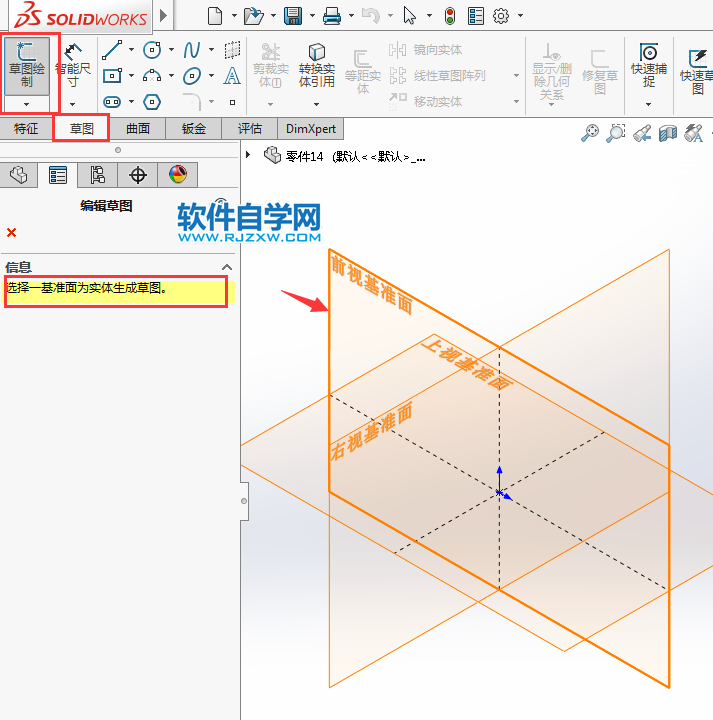
2、点击矩形工具,绘制一个矩形出来,效果如下:
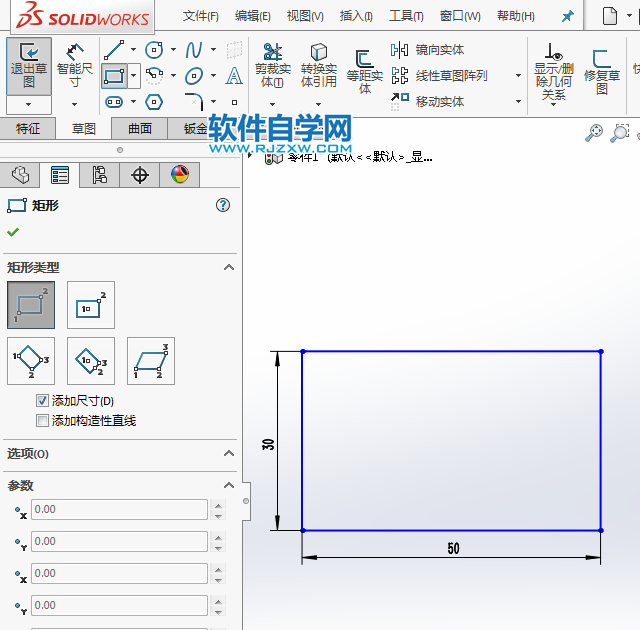
3、点击倒角工具,选择角度距离,就可以设置距离与角度了。一般是设置45度,还有你倒的圆角。
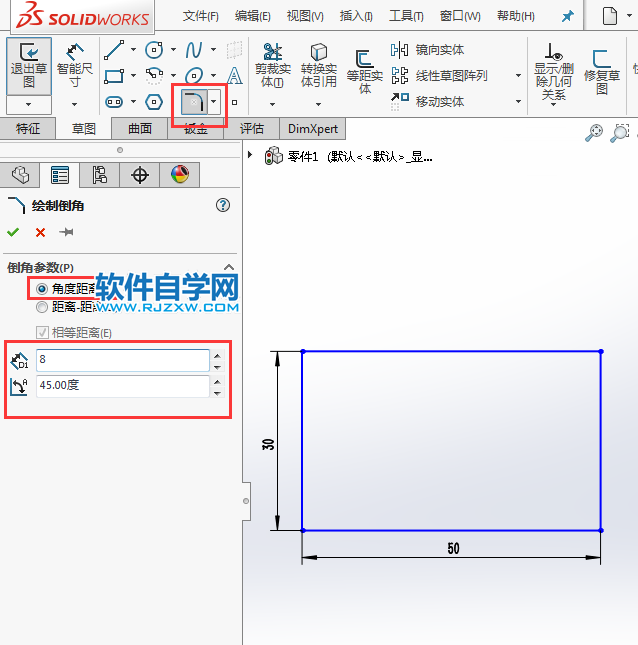
4、然后选择要倒角的二条边线,这样就倒好了角,
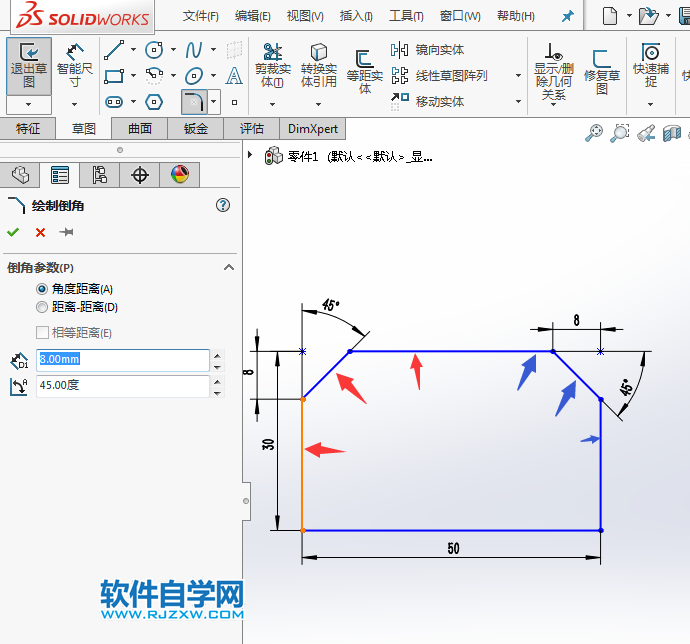
5、然后点击绿色进行确定,就完成了。就是倒45度角的方法。
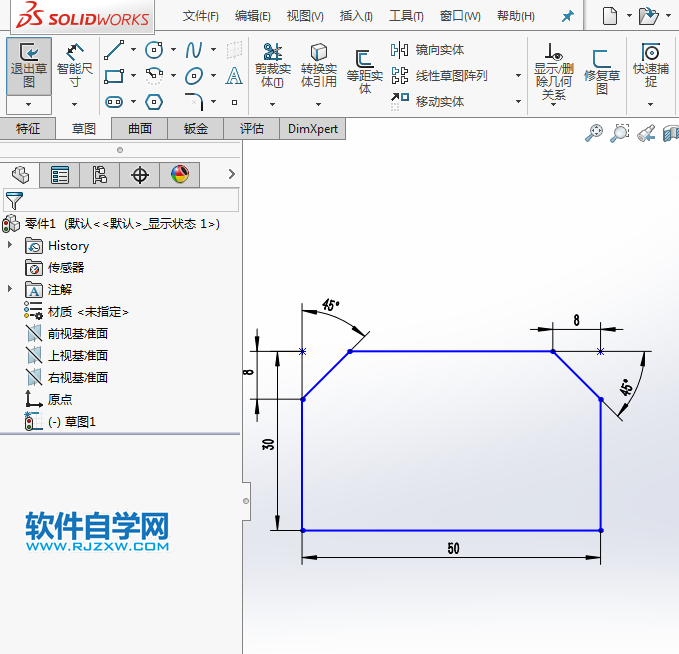
标签: SolidWorks